Windows 11 đã ra mắt được một thời gian, nhưng vẫn còn một số viên ngọc ẩn bên trong hệ thống mà mọi người chưa tận dụng hết mức có thể. Có thể có một số tính năng của hệ điều hành mới nhất của Microsoft mà bạn nên tự làm quen để tận dụng tối đa.
Có vẻ như Microsoft đang đưa hệ điều hành của mình hướng tới tương lai với các tính năng thiết kế tập trung vào năng suất phù hợp với công nghệ mới nhất. Đây là một số khả năng của Windows 11 mà bạn có thể chưa sử dụng hết mức.
Dưới đây là một số tính năng của Windows 11 mà chúng tôi nghĩ bạn nên biết và sử dụng thường xuyên hơn:
1. Làm quen với Snap Layouts
Đây là một trong những cách hiệu quả nhất để tăng năng suất của bạn trong Windows 11 và thành thật mà nói, mọi người nên sử dụng tính năng tiện dụng này. Microsoft đã giới thiệu một bộ tùy chọn bố cục mới để đặt các cửa sổ cạnh nhau hoặc ở định dạng tile trên màn hình. Công cụ này rất mạnh mẽ và dễ sử dụng - nó được tích hợp sẵn trong hệ điều hành - đến nỗi có vẻ như rõ ràng là Microsoft sẽ mở rộng công cụ này trong phiên bản tiếp theo của hệ điều hành desktop.
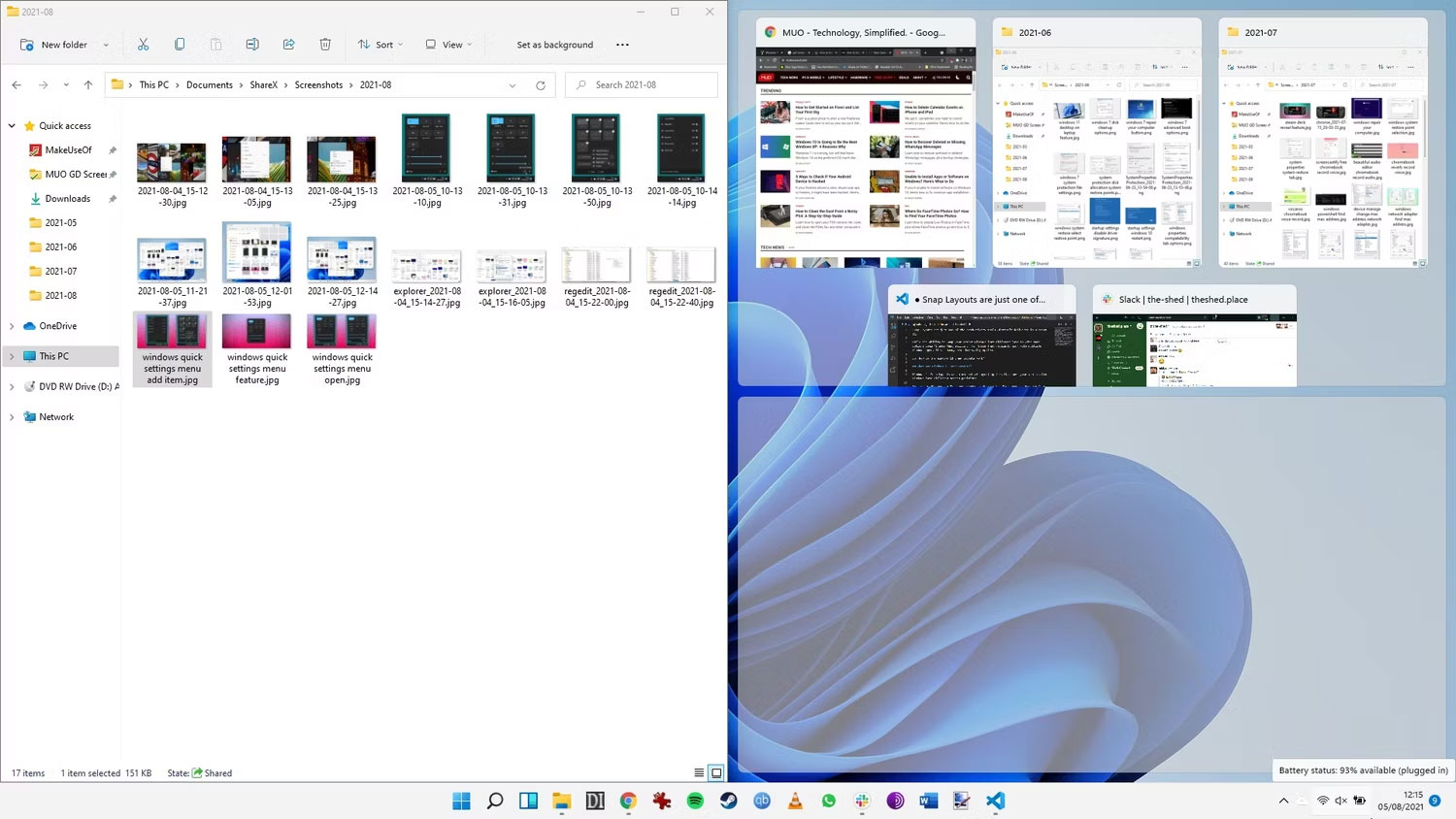
Quantrimang.com đã đề cập đến cách sử dụng Snap Layouts trên Windows 11 trong một bài viết riêng, giải thích cách tùy chỉnh chúng sao cho phù hợp nhất với cách bạn làm việc.
2. Sử dụng widget
Có lẽ tất cả chúng ta đều đã sử dụng widget trên điện thoại của mình. Các ô nhỏ gọn cung cấp cho chúng ta thông tin trong nháy mắt mà không cần phải mở ứng dụng và thực hiện nhiều lần nhấp để có được thông tin mình muốn. Và ngoài các widget của riêng mình, Windows 11 cũng hỗ trợ các widget của bên thứ ba.
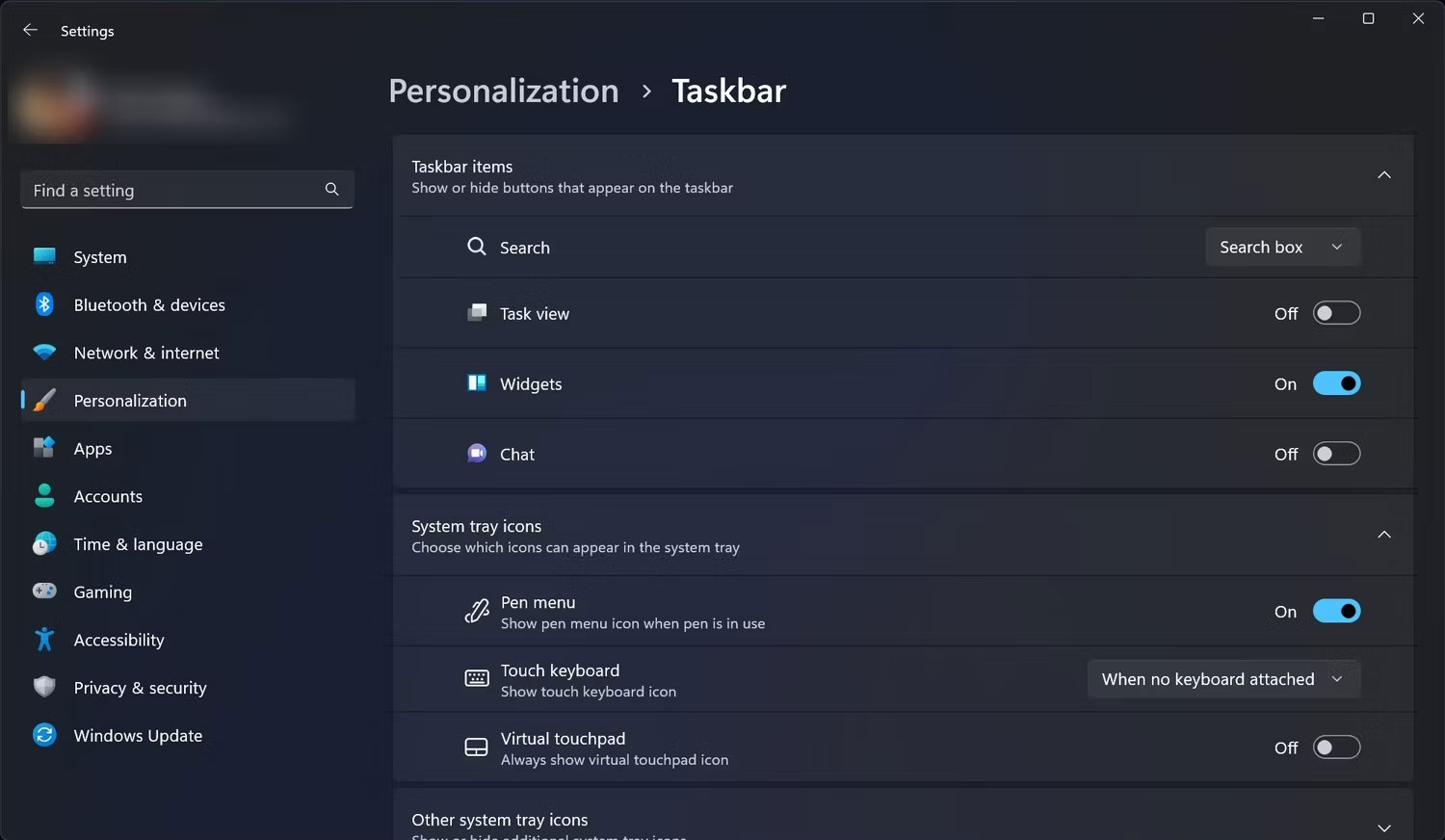
Chúng rất dễ sử dụng và cực kỳ hữu ích nên bài viết khuyên bạn nên bắt đầu ngay với các widget Windows 11. Và có một cách khắc phục dễ dàng nếu các widget Windows 11 của bạn sử dụng CPU ở mức cao.
3. Làm việc hiệu quả hơn với Focus Sessions
Tính năng Focus Sessions của Windows 11 nhằm mục đích tăng năng suất của bạn, loại bỏ phiền nhiễu và giúp bạn đặt mục tiêu cho công việc. Bạn có thể tìm thấy công cụ này trong ứng dụng đồng hồ và cho phép bạn đặt các tác vụ mà mình muốn tập trung vào mỗi phiên. Bạn thậm chí có thể liên kết tài khoản Spotify của mình để phát nhạc ở chế độ nền nếu đó là thứ giúp bạn tập trung.
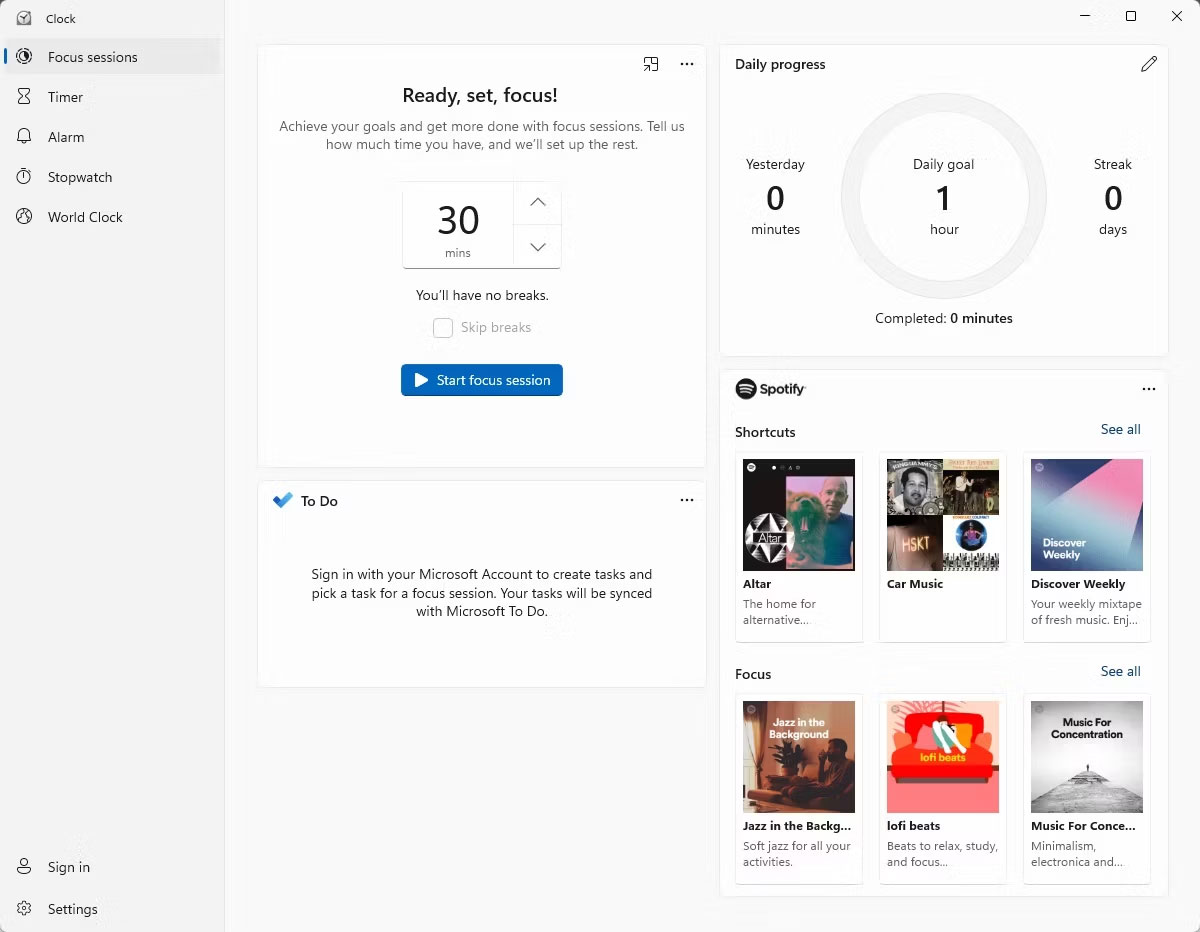
4. Tận dụng Clipboard Manager
Nếu thấy clipboard của Windows 10 có phần hạn chế về khả năng, thì bạn sẽ rất vui khi biết rằng Clipboard Manager đã trải qua một cuộc đại tu trong Windows 11. Bạn có thể sao chép nhiều mục vào clipboard và truy cập chúng dễ dàng qua lịch sử clipboard. Clipboard của Windows 11 thậm chí còn hỗ trợ biểu tượng cảm xúc và kaomoji.
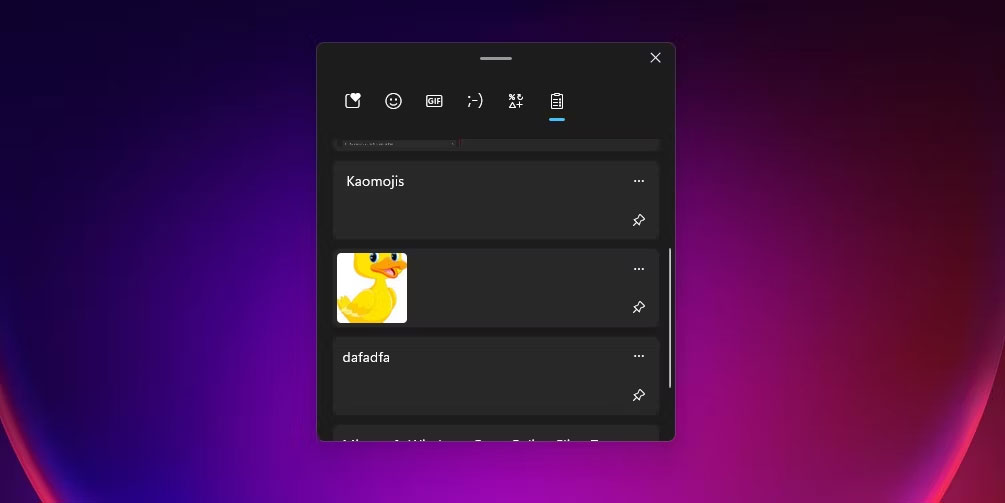
Mặc dù nghe có vẻ cao siêu nhưng không có gì phức tạp khi sử dụng Clipboard Manager được cải tiến trong Windows 11.
5. Nhập văn bản nhanh hơn với tính năng nhập liệu bằng giọng nói
Đây là một tính năng khác mà bạn có thể đã sử dụng trên thiết bị di động. Nhập liệu bằng giọng nói giúp bạn gửi tin nhắn văn bản dễ dàng hơn chỉ bằng cách nói vào micro. Tính năng này được đưa vào Windows 11, do đó bạn không phải cài đặt phần mềm của bên thứ ba để giúp công việc của bạn hiệu quả hơn.
Công cụ nhập bằng giọng nói của Microsoft trên Windows có thể trở nên mạnh mẽ nếu được sử dụng đúng cách và không khó để thiết lập truy cập bằng giọng nói trên Windows 11.
6. Sử dụng các Taskbar hotkey để chuyển đổi nhanh
Taskbar Windows 11 tự động thiết lập những hotkey khi bạn ghim các mục vào đó.
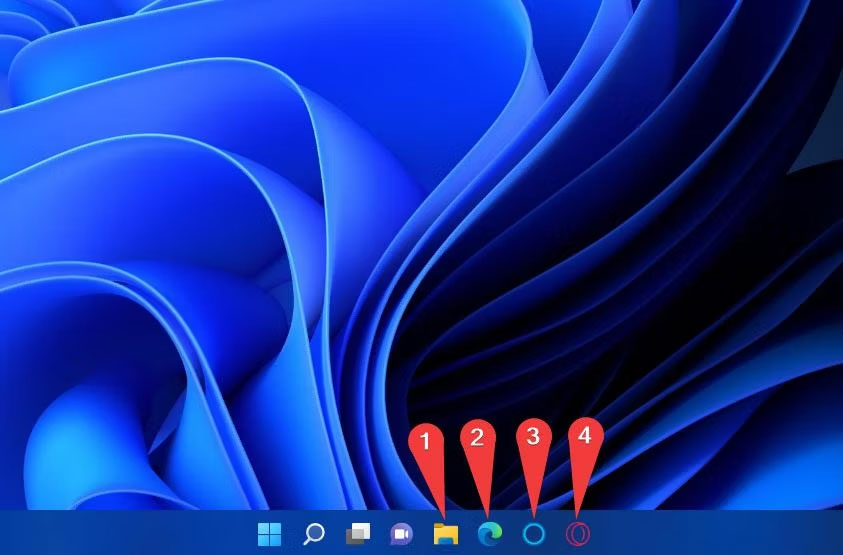
Bạn có thể nhanh chóng chuyển sang một cửa sổ hoặc ứng dụng cụ thể bằng cách sử dụng phím Windows kết hợp với phím số tương ứng với vị trí của mục được ghim. Điều này sẽ giảm bớt thời gian khi chuyển đổi giữa các cửa sổ và ứng dụng.
7. Trình giả lập Android/Linux
Đây có thể không phải là một tính năng mà mọi người đều cảm thấy thoải mái hoặc thậm chí là cần, đó là lý do tại sao nó xếp cuối bảng. Mặc dù đây là một tiện ích bổ sung thú vị, nhưng có thể bạn sẽ không sử dụng nó trừ khi đó là nhu cầu cần thiết liên quan đến công việc.
Quá trình cài đặt Windows Subsystem for Android và Windows Subsystem for Linux không đơn giản như vậy, vì vậy nó có thể khiến người dùng Windows 11 hàng ngày tránh xa. Nhưng hãy nhớ rằng việc chạy các ứng dụng Android trên Windows sẽ cần một PC có thông số kỹ thuật hàng đầu.
 Công nghệ
Công nghệ  AI
AI  Windows
Windows  iPhone
iPhone  Android
Android  Học IT
Học IT  Download
Download  Tiện ích
Tiện ích  Khoa học
Khoa học  Game
Game  Làng CN
Làng CN  Ứng dụng
Ứng dụng 








 Windows 11
Windows 11  Windows 10
Windows 10  Windows 7
Windows 7  Windows 8
Windows 8  Cấu hình Router/Switch
Cấu hình Router/Switch 









 Linux
Linux  Đồng hồ thông minh
Đồng hồ thông minh  macOS
macOS  Chụp ảnh - Quay phim
Chụp ảnh - Quay phim  Thủ thuật SEO
Thủ thuật SEO  Phần cứng
Phần cứng  Kiến thức cơ bản
Kiến thức cơ bản  Lập trình
Lập trình  Dịch vụ công trực tuyến
Dịch vụ công trực tuyến  Dịch vụ nhà mạng
Dịch vụ nhà mạng  Quiz công nghệ
Quiz công nghệ  Microsoft Word 2016
Microsoft Word 2016  Microsoft Word 2013
Microsoft Word 2013  Microsoft Word 2007
Microsoft Word 2007  Microsoft Excel 2019
Microsoft Excel 2019  Microsoft Excel 2016
Microsoft Excel 2016  Microsoft PowerPoint 2019
Microsoft PowerPoint 2019  Google Sheets
Google Sheets  Học Photoshop
Học Photoshop  Lập trình Scratch
Lập trình Scratch  Bootstrap
Bootstrap  Năng suất
Năng suất  Game - Trò chơi
Game - Trò chơi  Hệ thống
Hệ thống  Thiết kế & Đồ họa
Thiết kế & Đồ họa  Internet
Internet  Bảo mật, Antivirus
Bảo mật, Antivirus  Doanh nghiệp
Doanh nghiệp  Ảnh & Video
Ảnh & Video  Giải trí & Âm nhạc
Giải trí & Âm nhạc  Mạng xã hội
Mạng xã hội  Lập trình
Lập trình  Giáo dục - Học tập
Giáo dục - Học tập  Lối sống
Lối sống  Tài chính & Mua sắm
Tài chính & Mua sắm  AI Trí tuệ nhân tạo
AI Trí tuệ nhân tạo  ChatGPT
ChatGPT  Gemini
Gemini  Điện máy
Điện máy  Tivi
Tivi  Tủ lạnh
Tủ lạnh  Điều hòa
Điều hòa  Máy giặt
Máy giặt  Cuộc sống
Cuộc sống  TOP
TOP  Kỹ năng
Kỹ năng  Món ngon mỗi ngày
Món ngon mỗi ngày  Nuôi dạy con
Nuôi dạy con  Mẹo vặt
Mẹo vặt  Phim ảnh, Truyện
Phim ảnh, Truyện  Làm đẹp
Làm đẹp  DIY - Handmade
DIY - Handmade  Du lịch
Du lịch  Quà tặng
Quà tặng  Giải trí
Giải trí  Là gì?
Là gì?  Nhà đẹp
Nhà đẹp  Giáng sinh - Noel
Giáng sinh - Noel  Hướng dẫn
Hướng dẫn  Ô tô, Xe máy
Ô tô, Xe máy  Tấn công mạng
Tấn công mạng  Chuyện công nghệ
Chuyện công nghệ  Công nghệ mới
Công nghệ mới  Trí tuệ Thiên tài
Trí tuệ Thiên tài